
硬件id找驱动,如何通过硬件ID查找并安装驱动程序
时间:2024-10-07 来源:网络 人气:
如何通过硬件ID查找并安装驱动程序
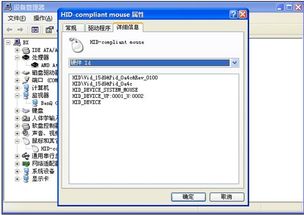
在电脑使用过程中,硬件驱动程序的安装和更新是保证硬件设备正常工作的重要环节。当遇到硬件设备无法正常工作时,通过硬件ID查找并安装正确的驱动程序是解决问题的第一步。本文将详细介绍如何通过硬件ID查找并安装驱动程序。
一、了解硬件ID
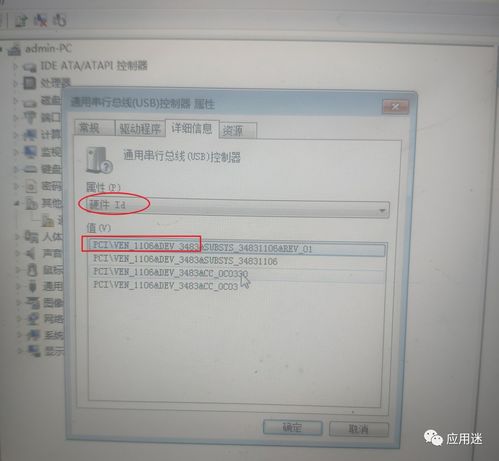
硬件ID是硬件设备在计算机系统中的一组唯一标识符,通常包括设备制造商、设备型号和设备序列号等信息。硬件ID可以通过以下几种方式获取:
设备管理器:在Windows系统中,打开“设备管理器”,找到需要查找的硬件设备,右键点击设备名称,选择“属性”,在“详细信息”选项卡中查看硬件ID。
系统信息工具:在Windows系统中,按下“Win + R”键,输入“msinfo32”并回车,打开“系统信息”窗口,在“系统摘要”部分查看硬件ID。
第三方软件:使用一些第三方软件,如CPU-Z、GPU-Z等,可以查看硬件设备的详细信息,包括硬件ID。
二、查找驱动程序

获取到硬件ID后,接下来就需要查找对应的驱动程序。以下是一些查找驱动程序的方法:
设备制造商官网:访问硬件设备的制造商官网,搜索硬件ID或设备型号,下载并安装驱动程序。
Windows更新中心:在Windows系统中,打开“控制面板”-“系统和安全”-“Windows更新”,检查是否有可用的驱动程序更新。
驱动之家、中关村在线等驱动下载网站:这些网站提供了丰富的驱动程序资源,可以根据硬件ID或设备型号搜索并下载驱动程序。
第三方驱动管理工具:使用驱动管理工具,如驱动精灵、驱动人生等,可以自动检测硬件设备并下载安装驱动程序。
三、安装驱动程序

找到合适的驱动程序后,接下来就是安装驱动程序。以下是一些安装驱动程序的方法:
手动安装:下载驱动程序后,双击安装文件,按照提示操作完成安装。
设备管理器安装:在设备管理器中,找到需要安装驱动的设备,右键点击设备名称,选择“更新驱动程序”,然后选择“浏览计算机以查找驱动程序软件”,选择下载的驱动程序文件并安装。
Windows更新安装:在设备管理器中,找到需要安装驱动的设备,右键点击设备名称,选择“更新驱动程序”,然后选择“搜索自动安装更新的驱动程序”,Windows会自动搜索并安装驱动程序。
四、注意事项

在查找和安装驱动程序的过程中,需要注意以下几点:
确保下载的驱动程序与硬件设备型号和操作系统版本相匹配。
在安装驱动程序之前,最好备份重要数据,以防万一。
不要安装来历不明的驱动程序,以免造成系统不稳定或安全风险。
在安装驱动程序时,如果遇到问题,可以尝试重新安装或联系制造商的技术支持。
通过硬件ID查找并安装驱动程序是解决硬件设备问题的有效方法。掌握以上方法,可以帮助您快速找到并安装正确的驱动程序,确保硬件设备正常工作。在操作过程中,请注意安全性和稳定性,避免不必要的风险。
相关推荐
教程资讯
教程资讯排行











